플러그인 심플 가이드 : Fabfilter - Timeless 3 : Basic Guide 01 ( Timeless 3 딜레이 플러그인 : 기초 가이드 1편 )
강좌 ( Lecture )/플러그인 가이드 2021. 6. 6. 21:45오늘 올리는 가이드 글은 Fabfilter - Timeless 3 : Basic Guide 01 ( Timeless 3 딜레이 플러그인 기초 가이드 1편 ) 입니다. ^^
플러그인 심플 가이드 : Fabfilter - Timeless 3 : Basic Guide 01 ( Timeless 3 딜레이 플러그인 : 기초 가이드 1편 )
최근에 Fabfilter 에서 새로운 버전의 딜레이 플러그인인 Timeless 3 를 내놓았습니다. ^_^
이전 버전인 Timeless 2 에 비해서 달라진 점들이 조금 많이 있어서
사용하시는 분들 도움 되시라고 간단한 가이드 만들어서 올려봅니다. ^_^
이번 가이드 글이 Fabfilter - Timeless 3 를 사용하고자 하는 분들에게 도움이 되었으면 좋겠습니다. ^_^
( 이번 가이드 글이 길이가 조금 있어서 2편으로 나눠서 올립니다. ^_^ )
Fabfilter 의 Timeless 3 는 Mac / PC 모두 사용 가능하며 VST / AU / AAX 모두 지원합니다. ^^
-------------------------------------------------------------------------------
이 가이드 글은 제 블로그와 큐오넷, Let's FL, MIDI Talk 에 올리기 위해 제작된 것이기 때문에 다른 싸이트나 블로그에
퍼가는 것은 하지 않으셨으면 합니다. ( 제가 직접 다른 싸이트나 블로그에 올리겠으니 예의 지켜 주세요 ^_^ )
강좌에 사용된 영상은 설명의 이해를 돕기 위해 Youtube 의 영상을 링크했으며
일부 사용된 사진은 인터넷의 오픈된 사진을 사용했습니다. ^^ 혹 문제가 된다면 삭제하도록 하겠습니다.
관련 홈페이지 주소 : https://www.fabfilter.com/products/timeless-3-delay-plug-in
오늘도 즐겁게 음악 들으시면서 읽어보시는 건 어떠세요? ^_^

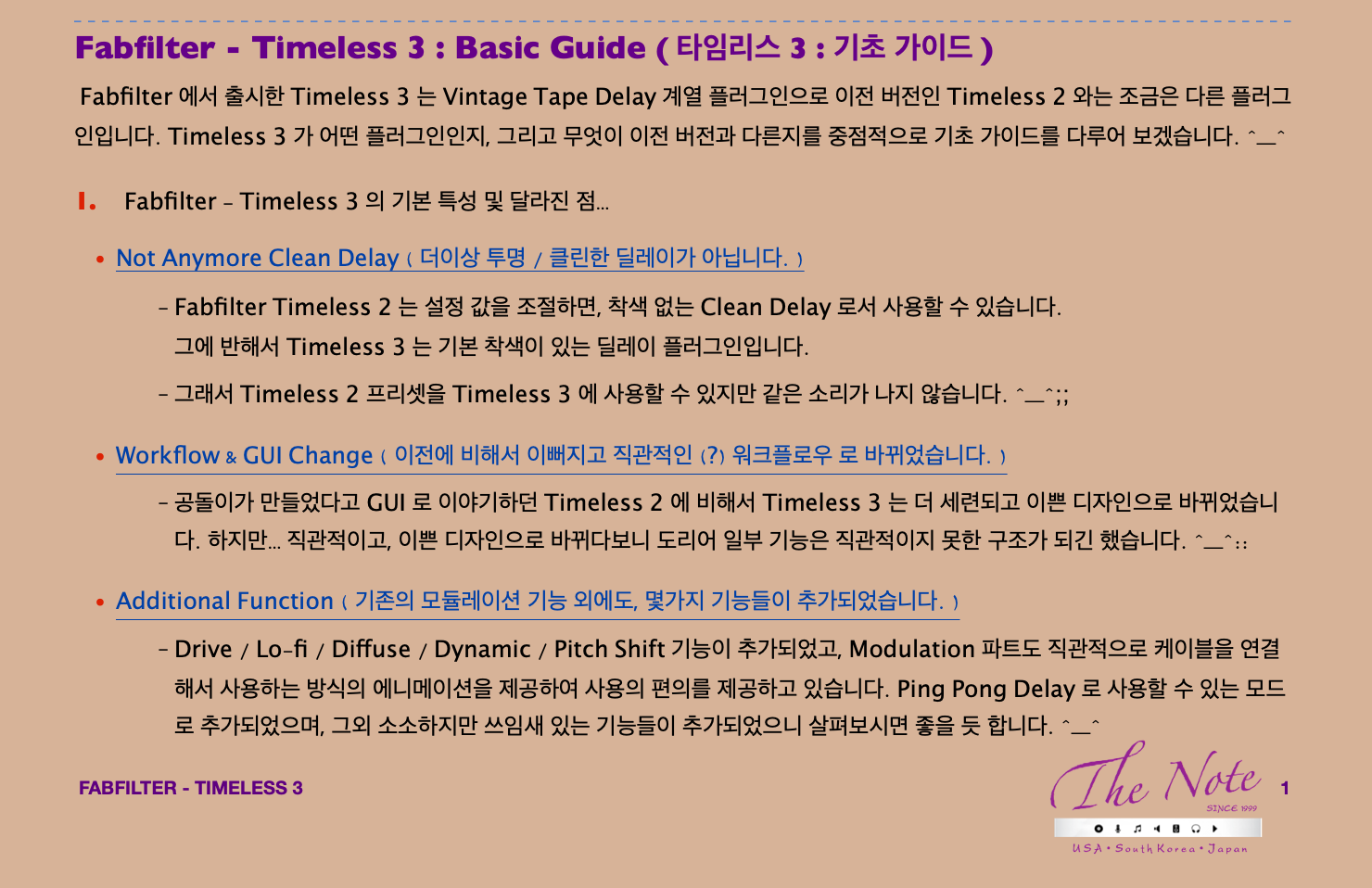
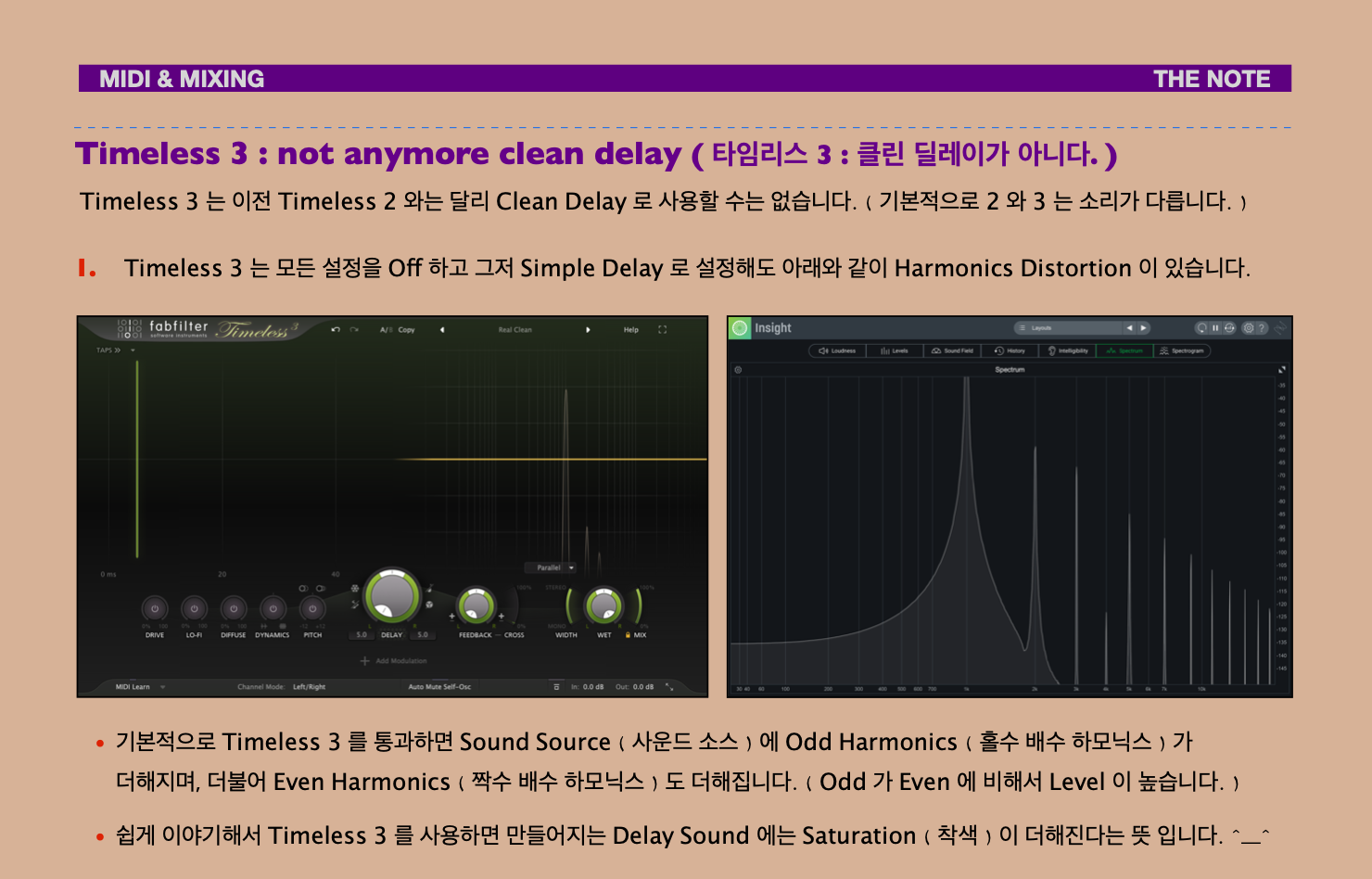

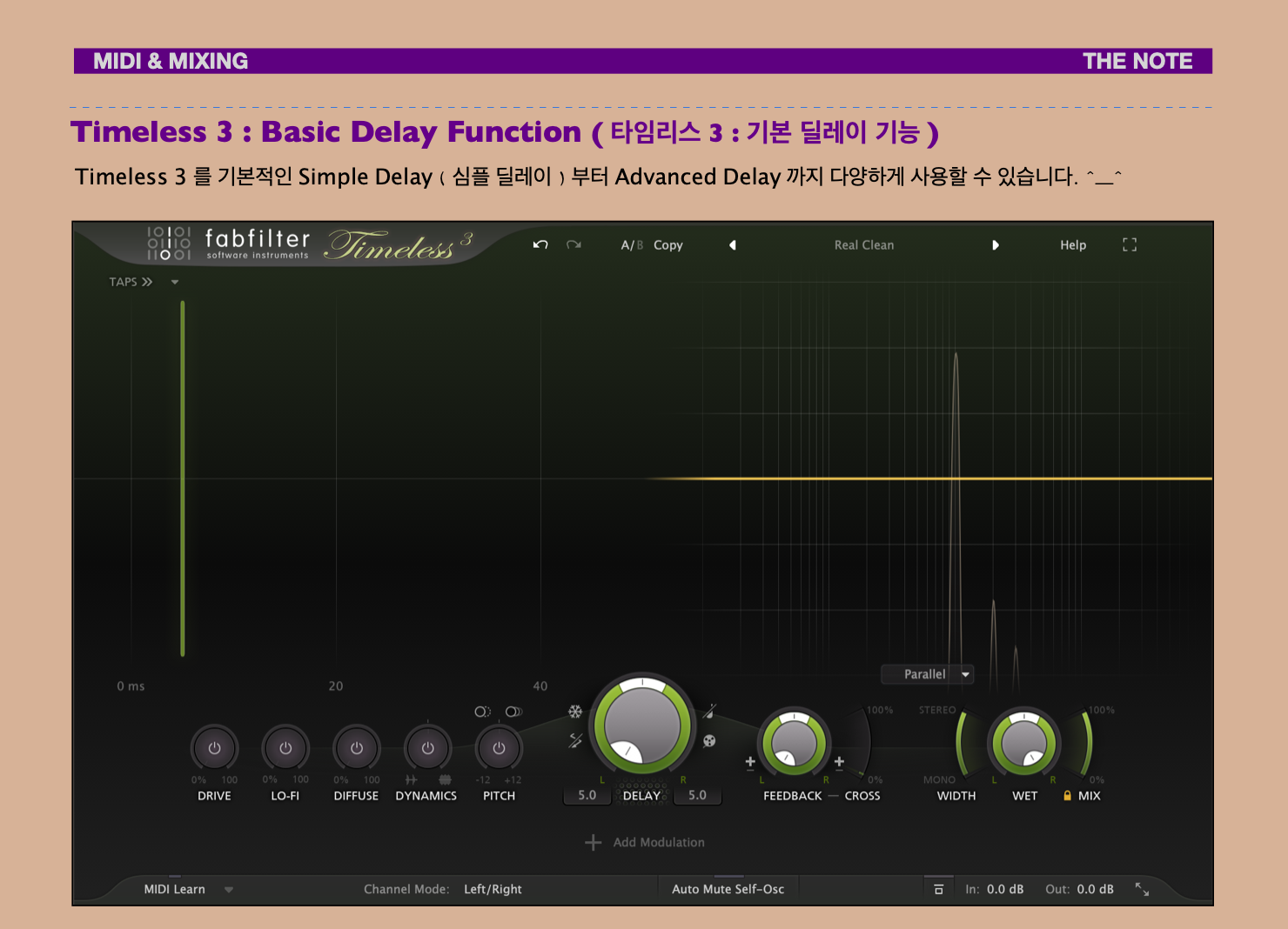
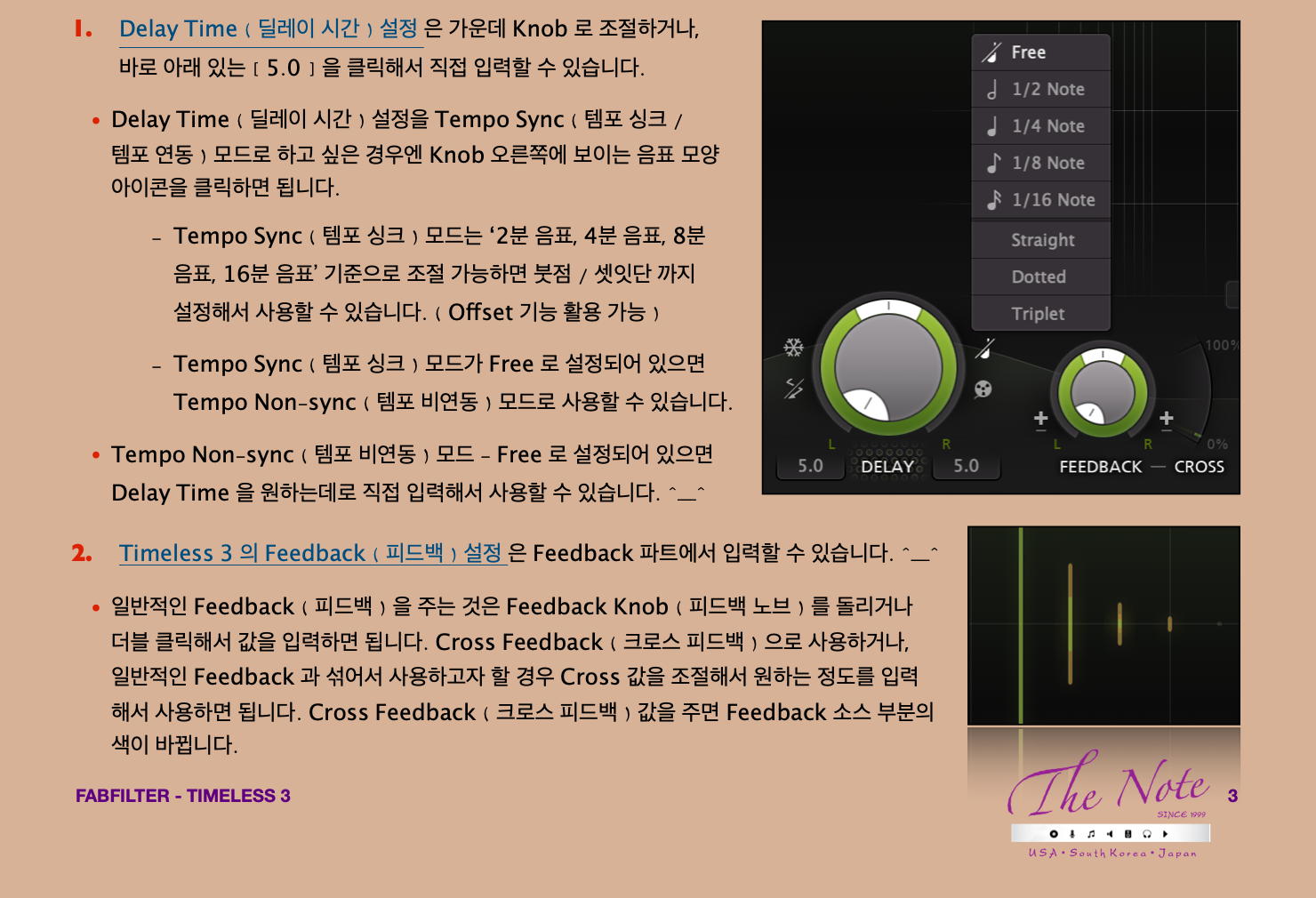
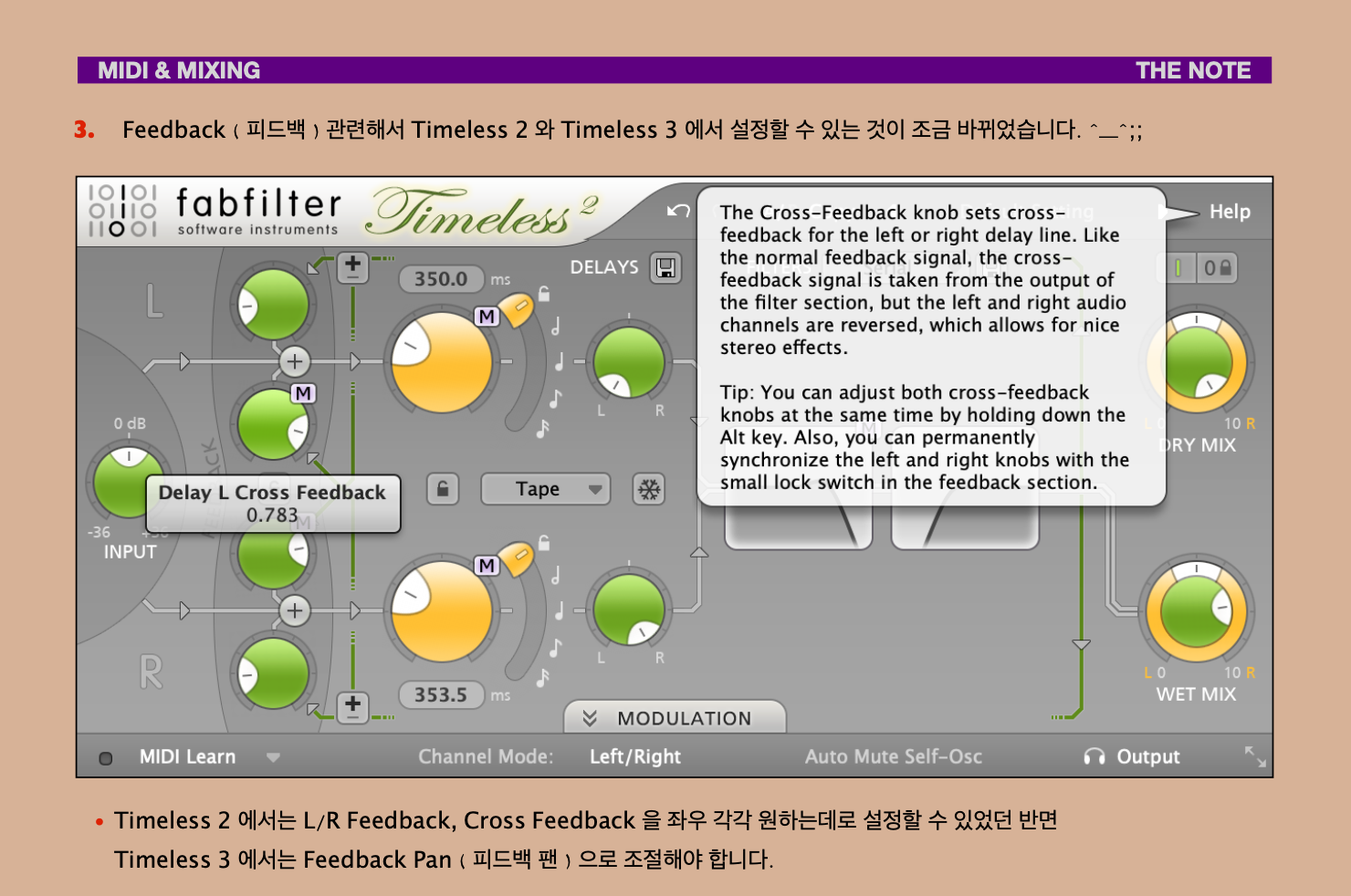
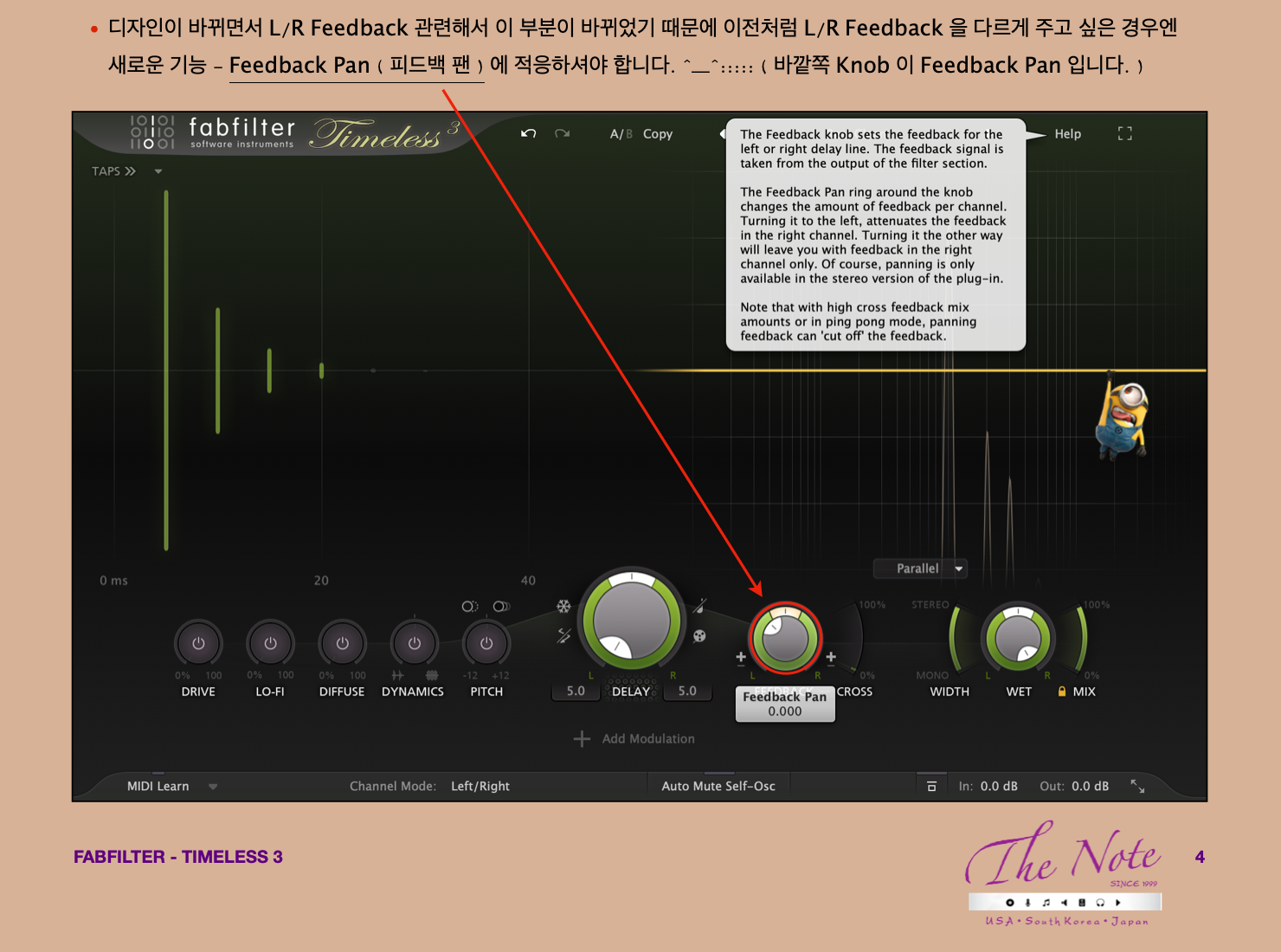
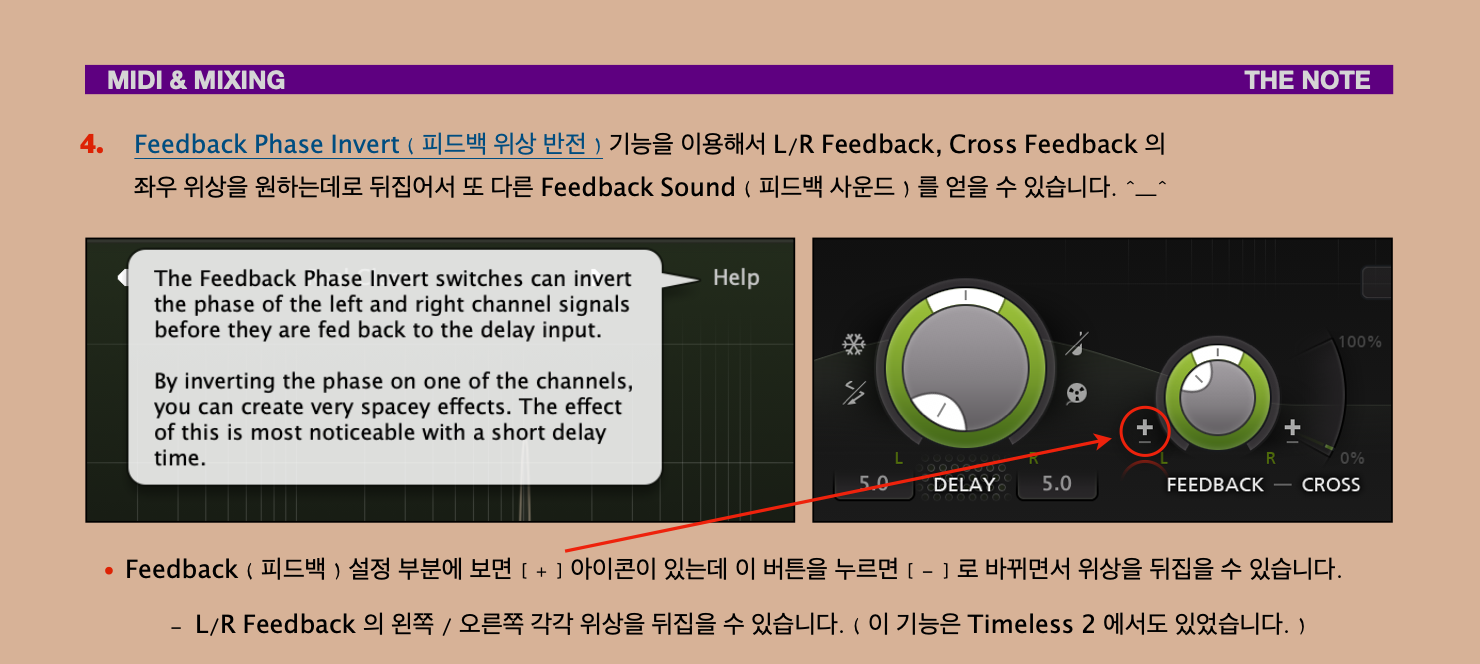
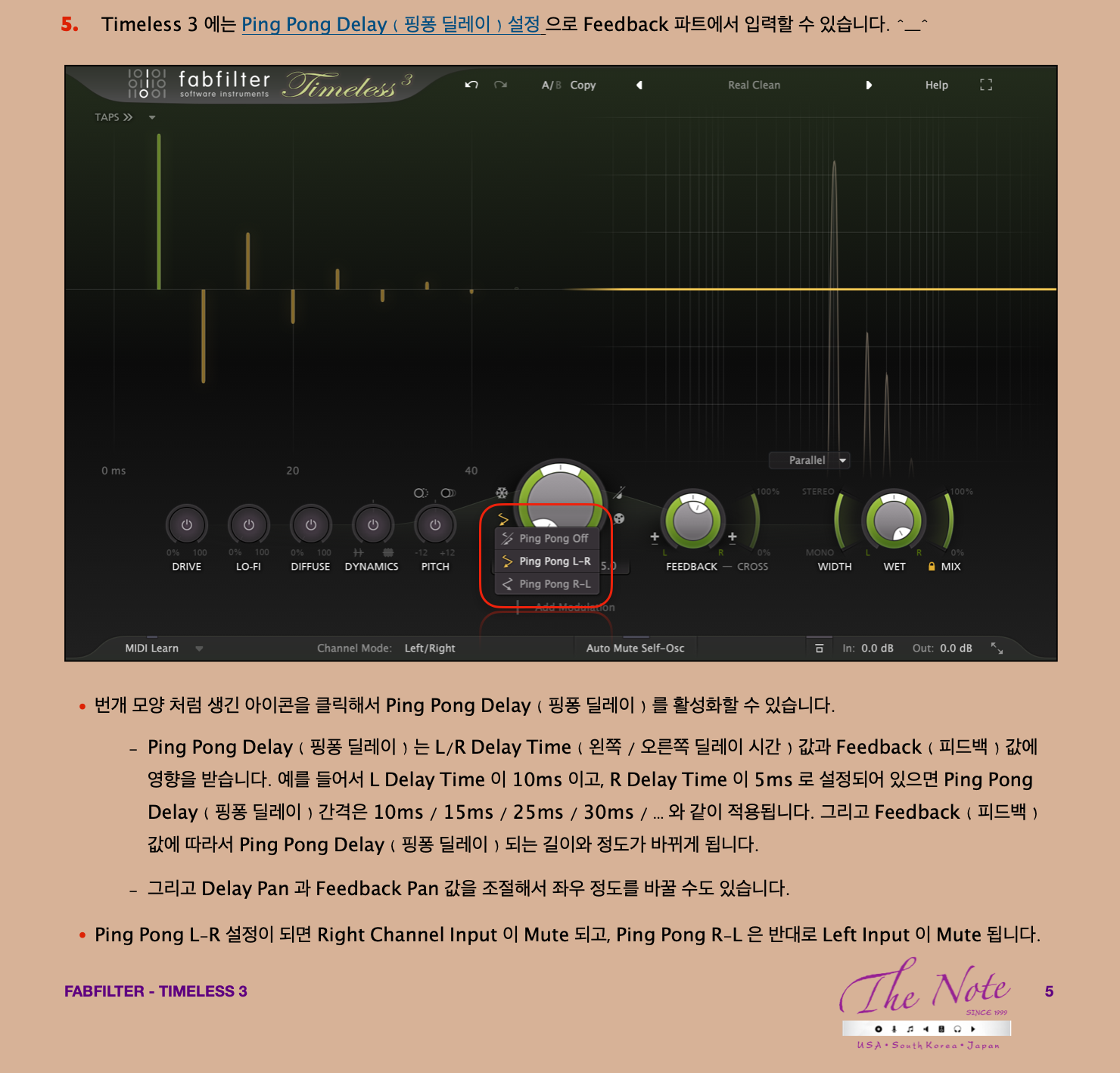
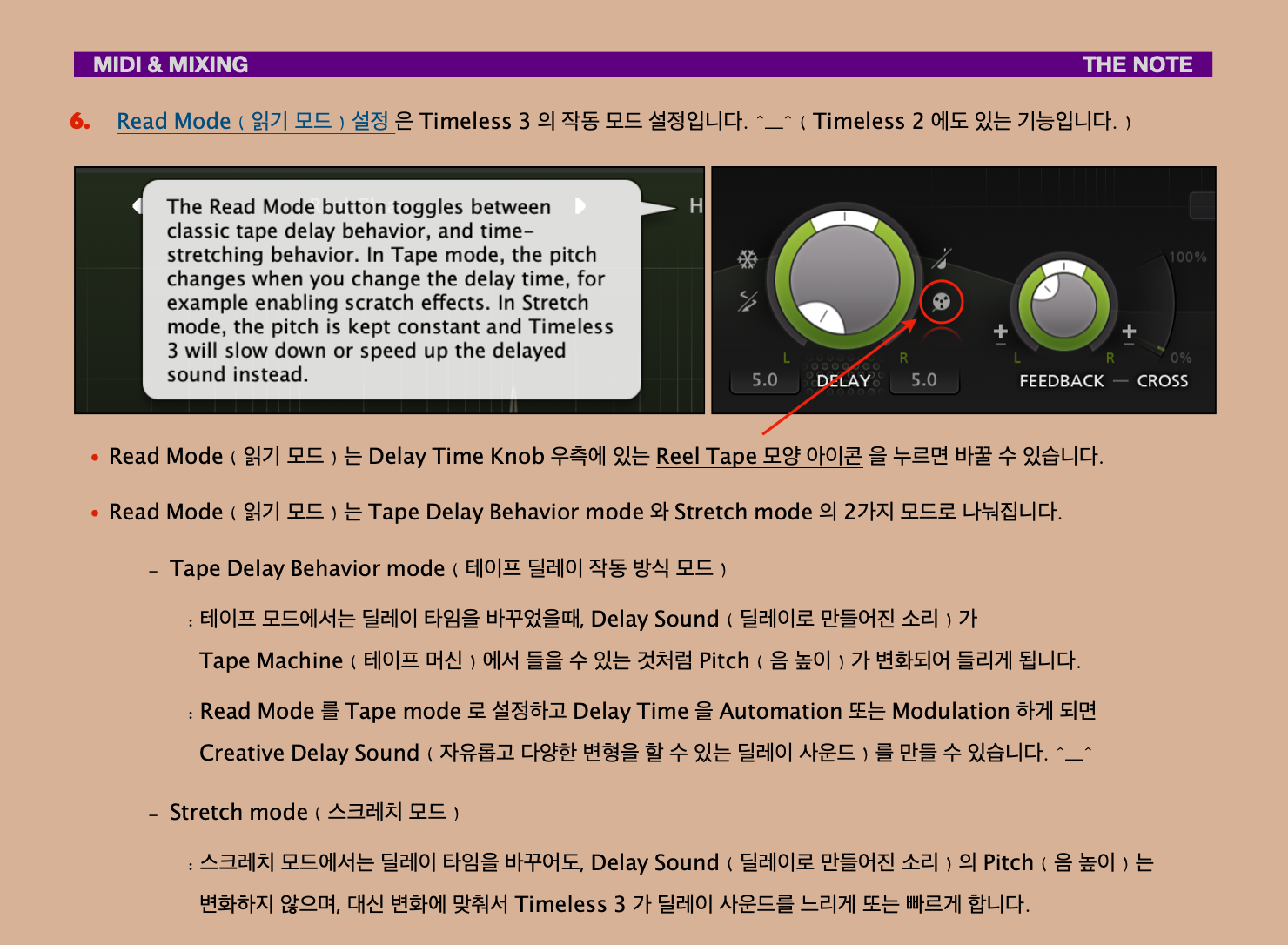
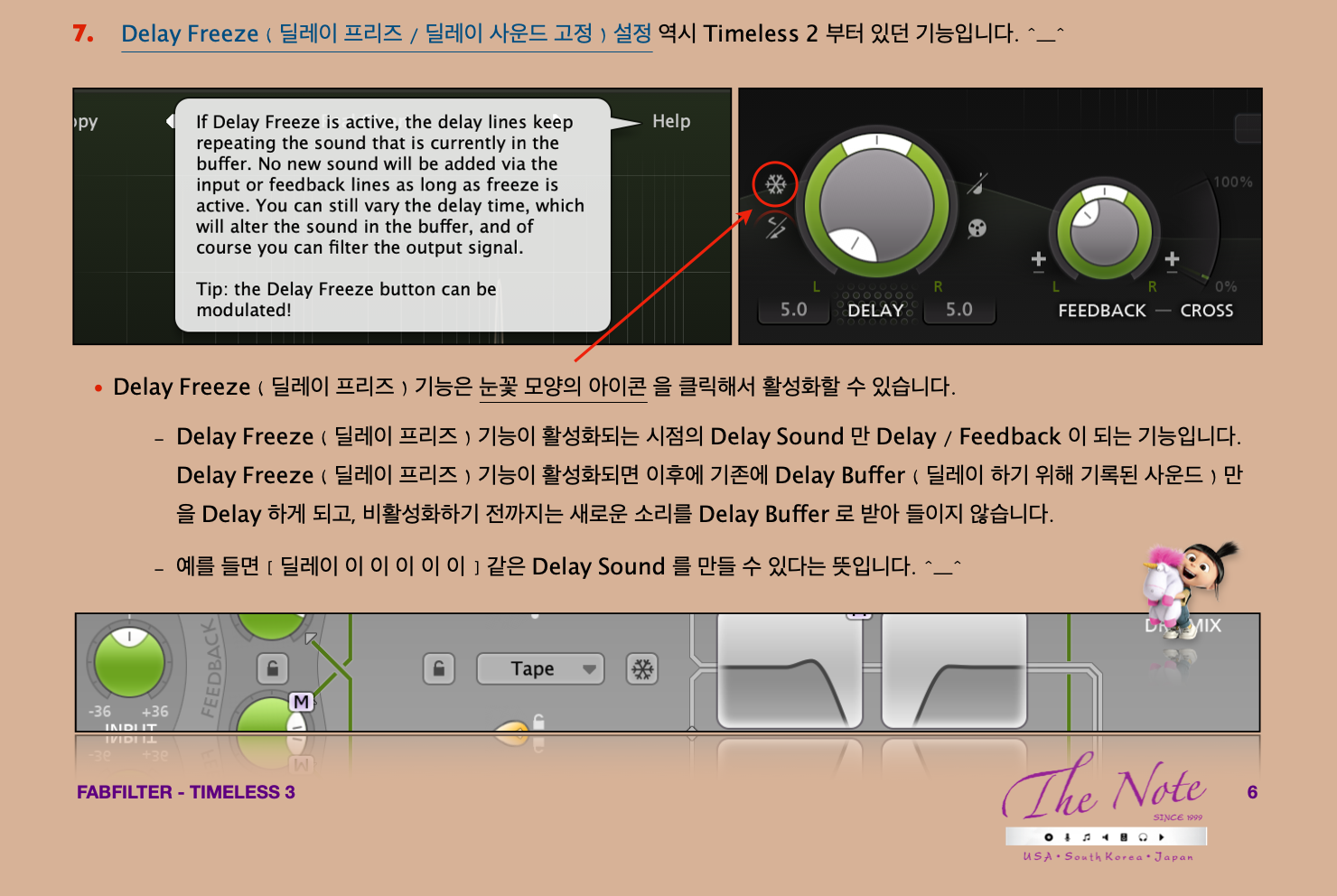
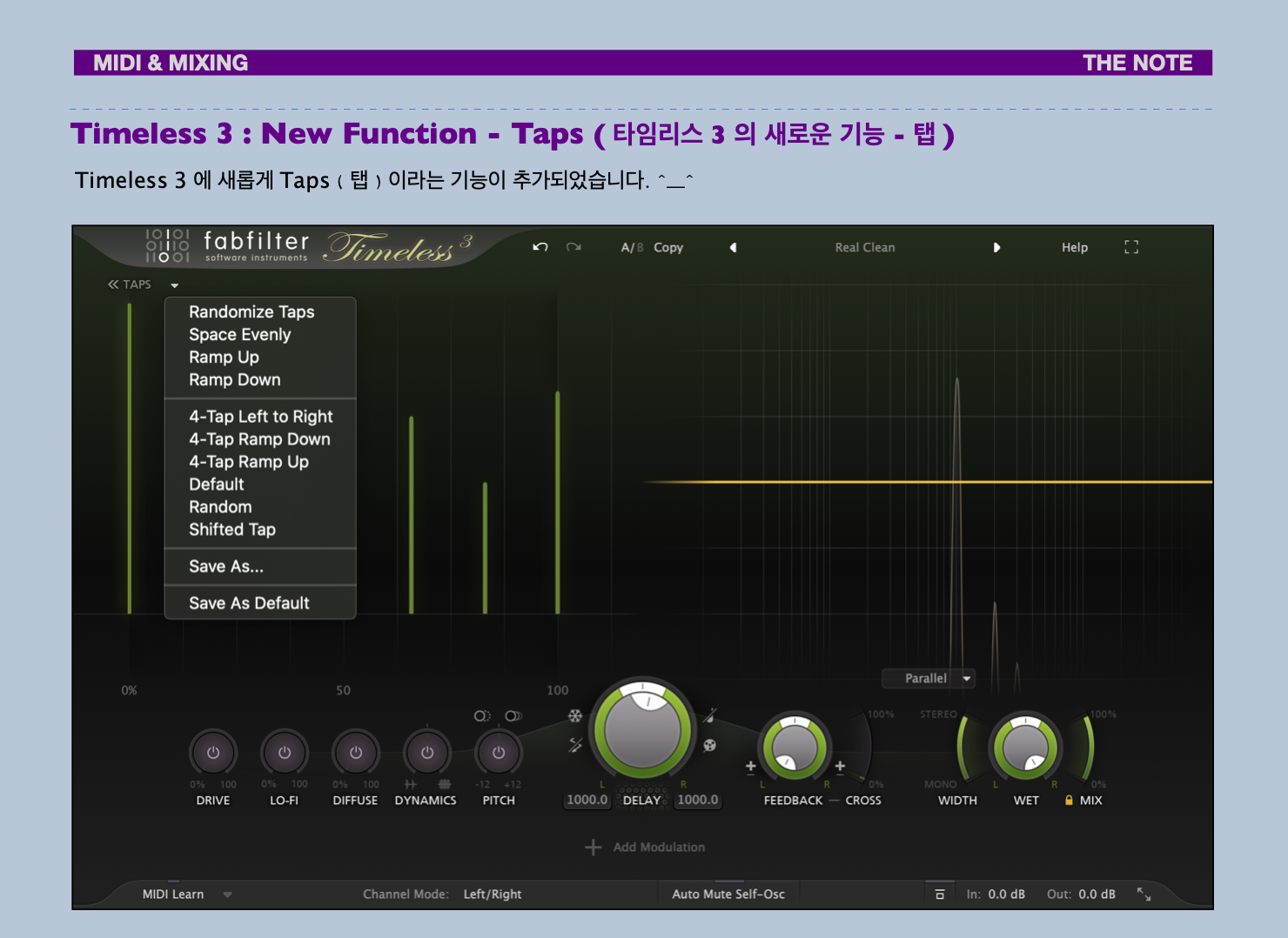
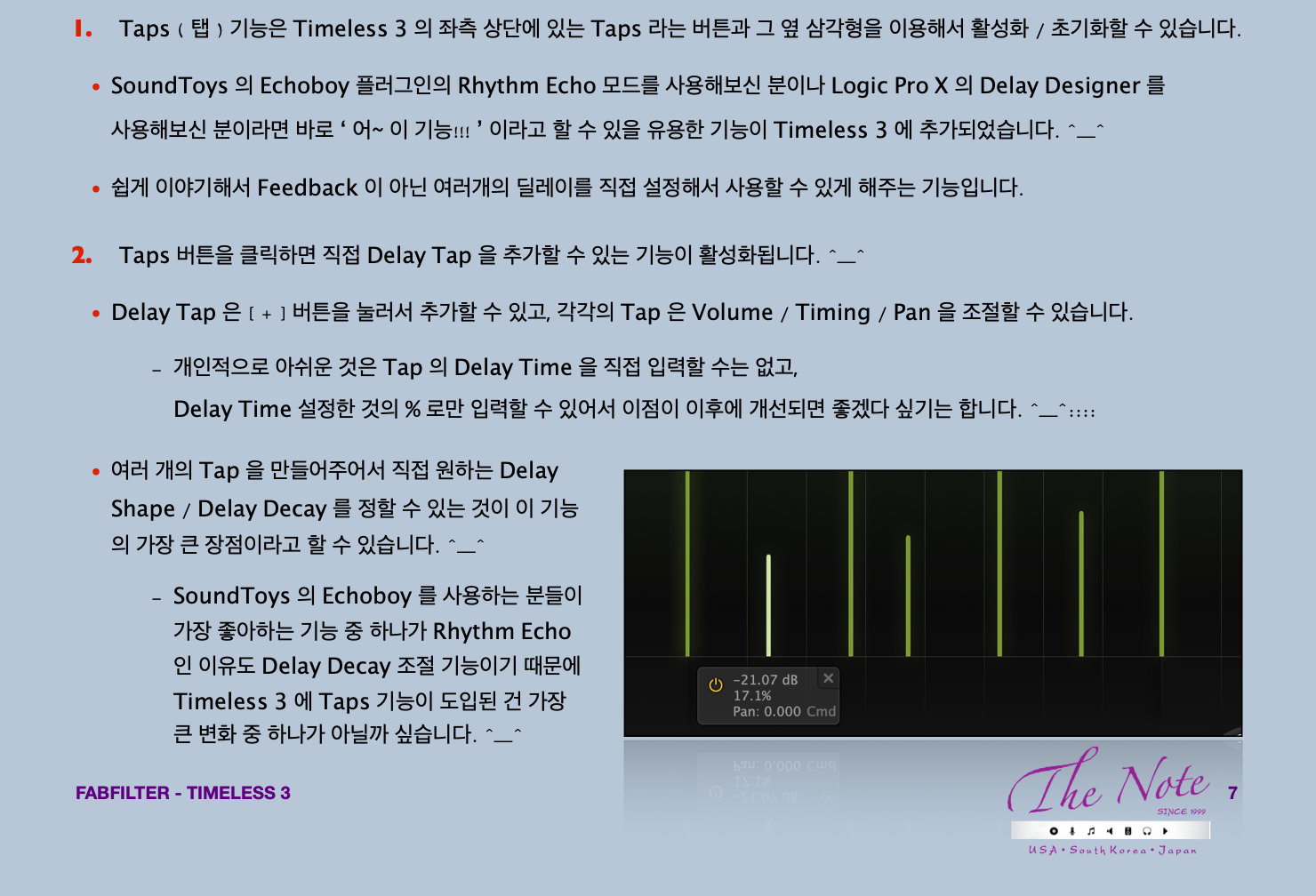

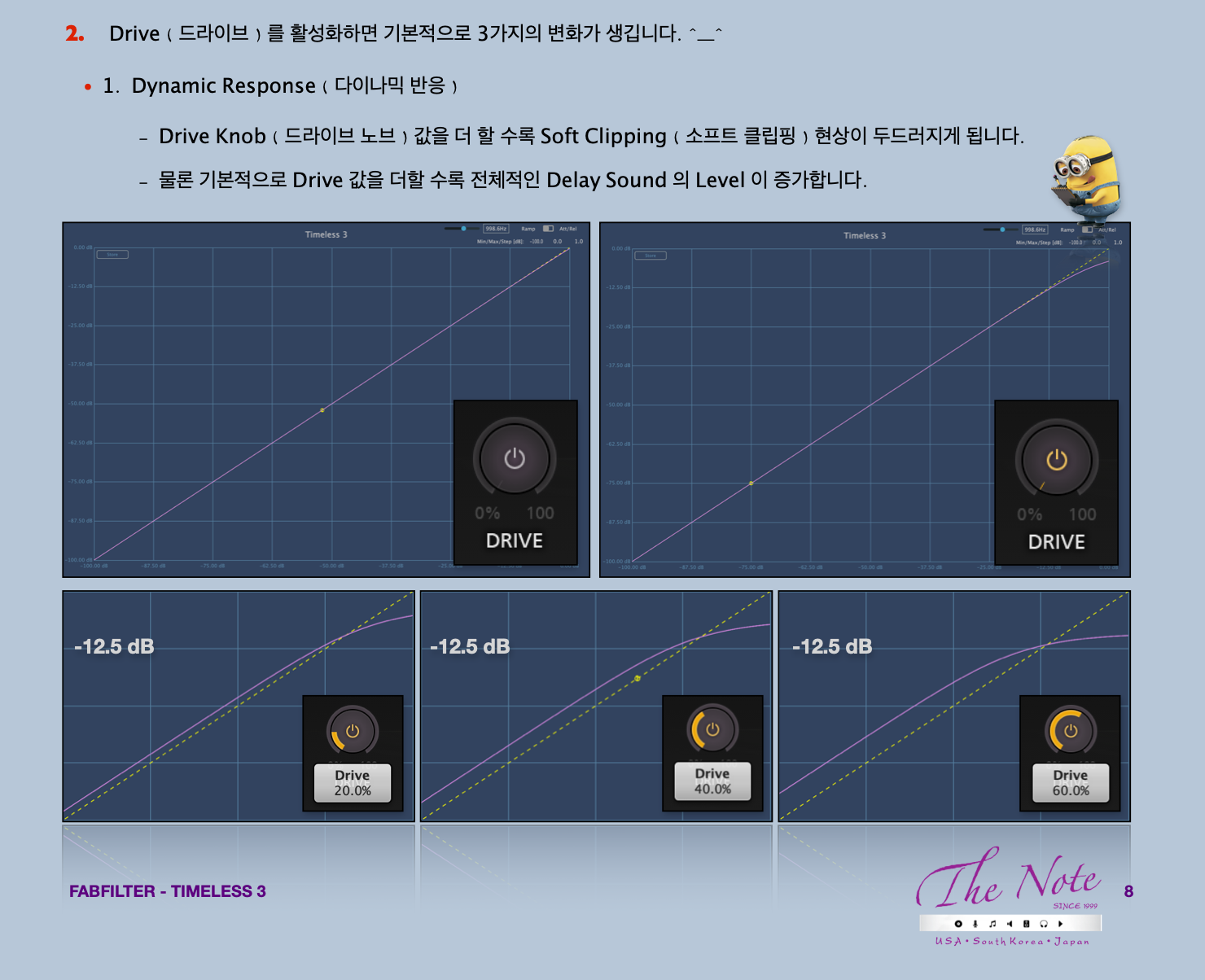
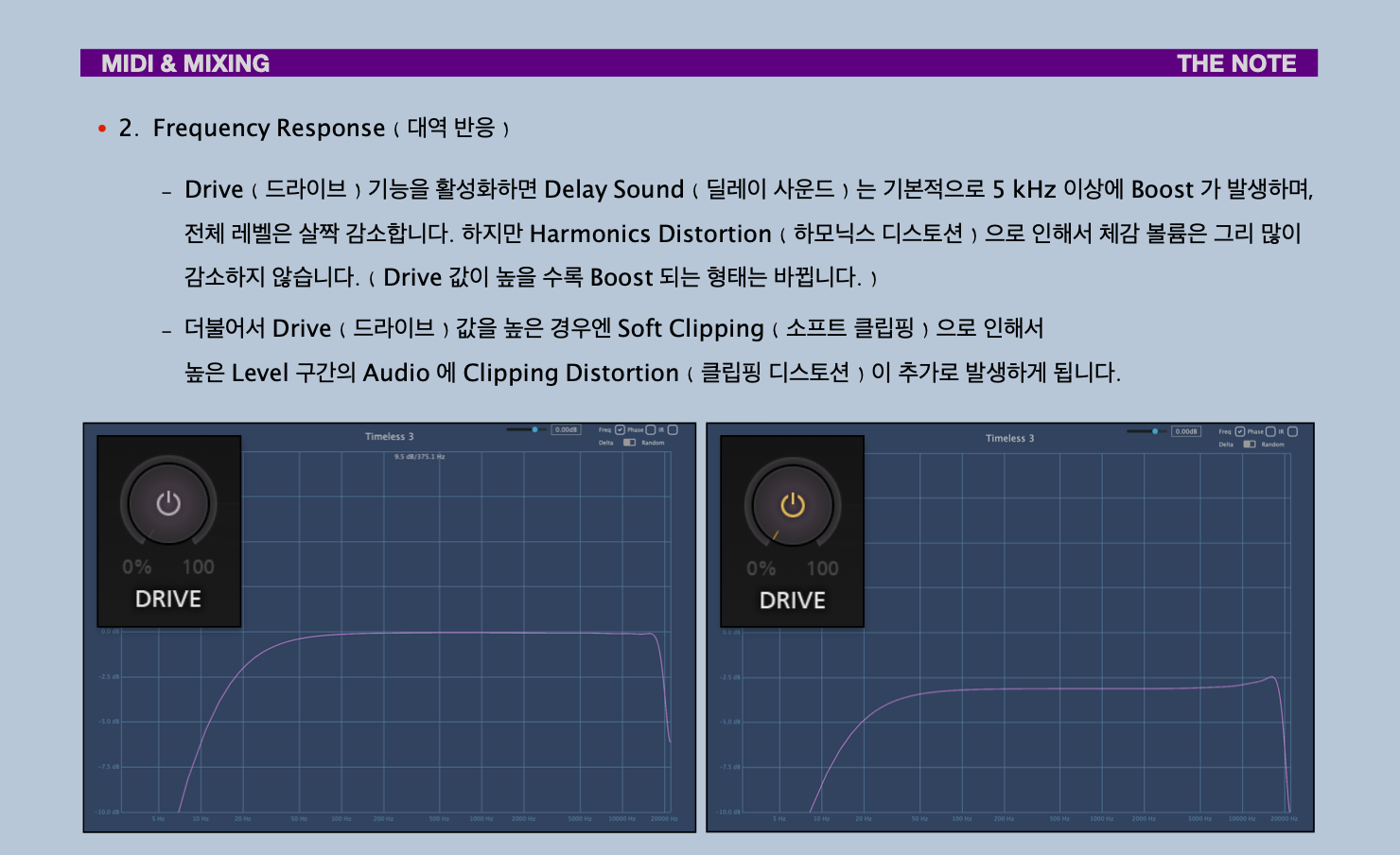
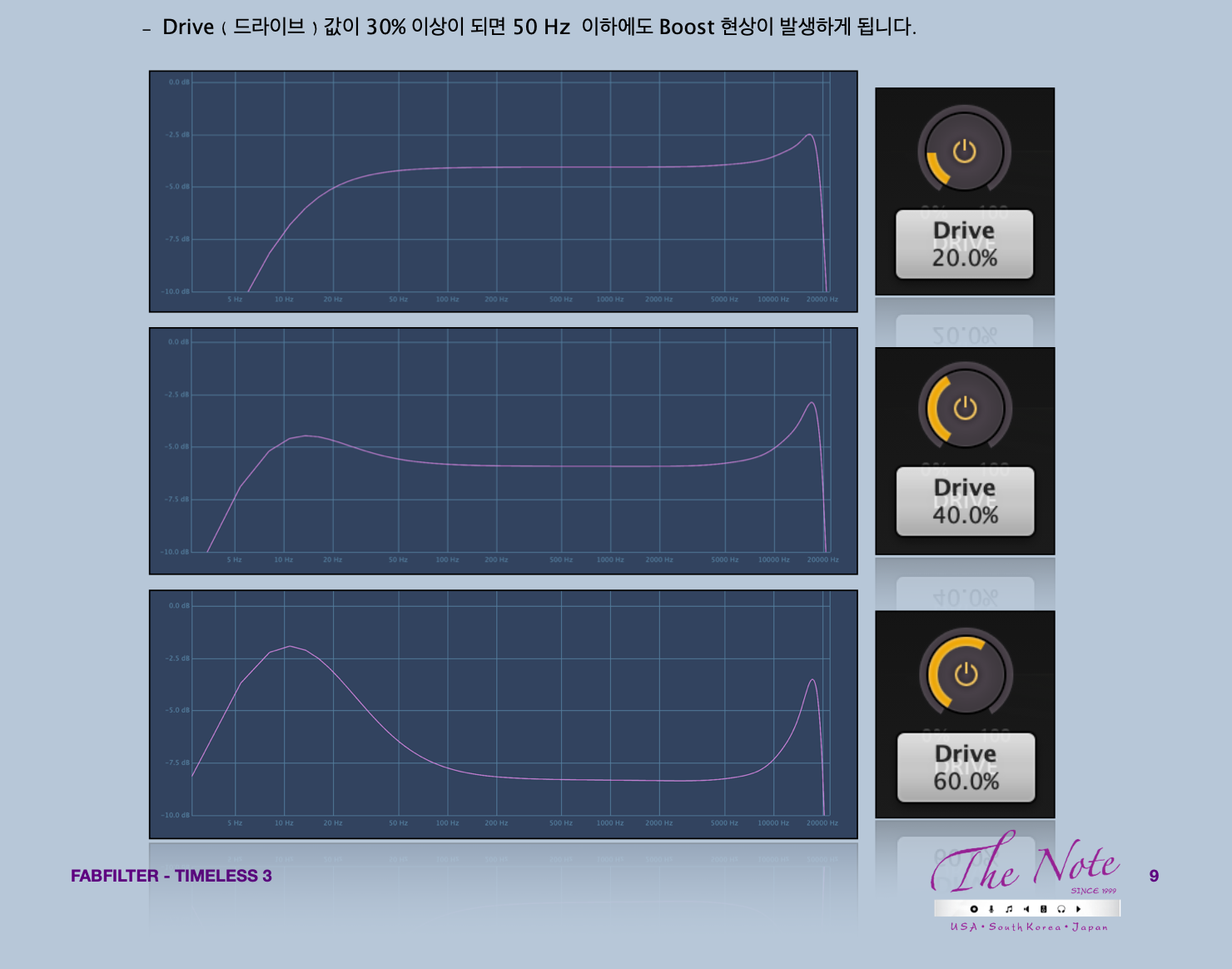
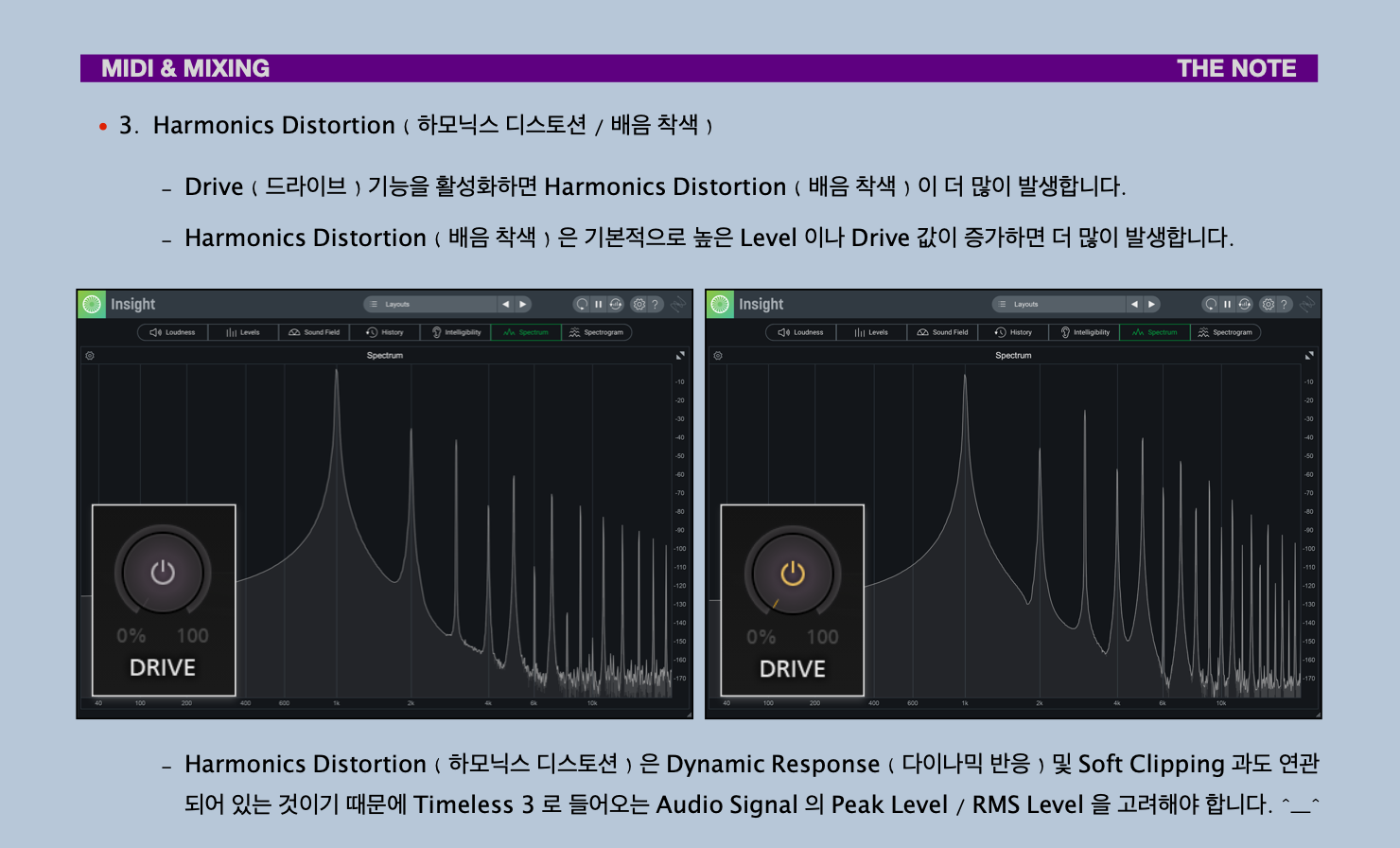

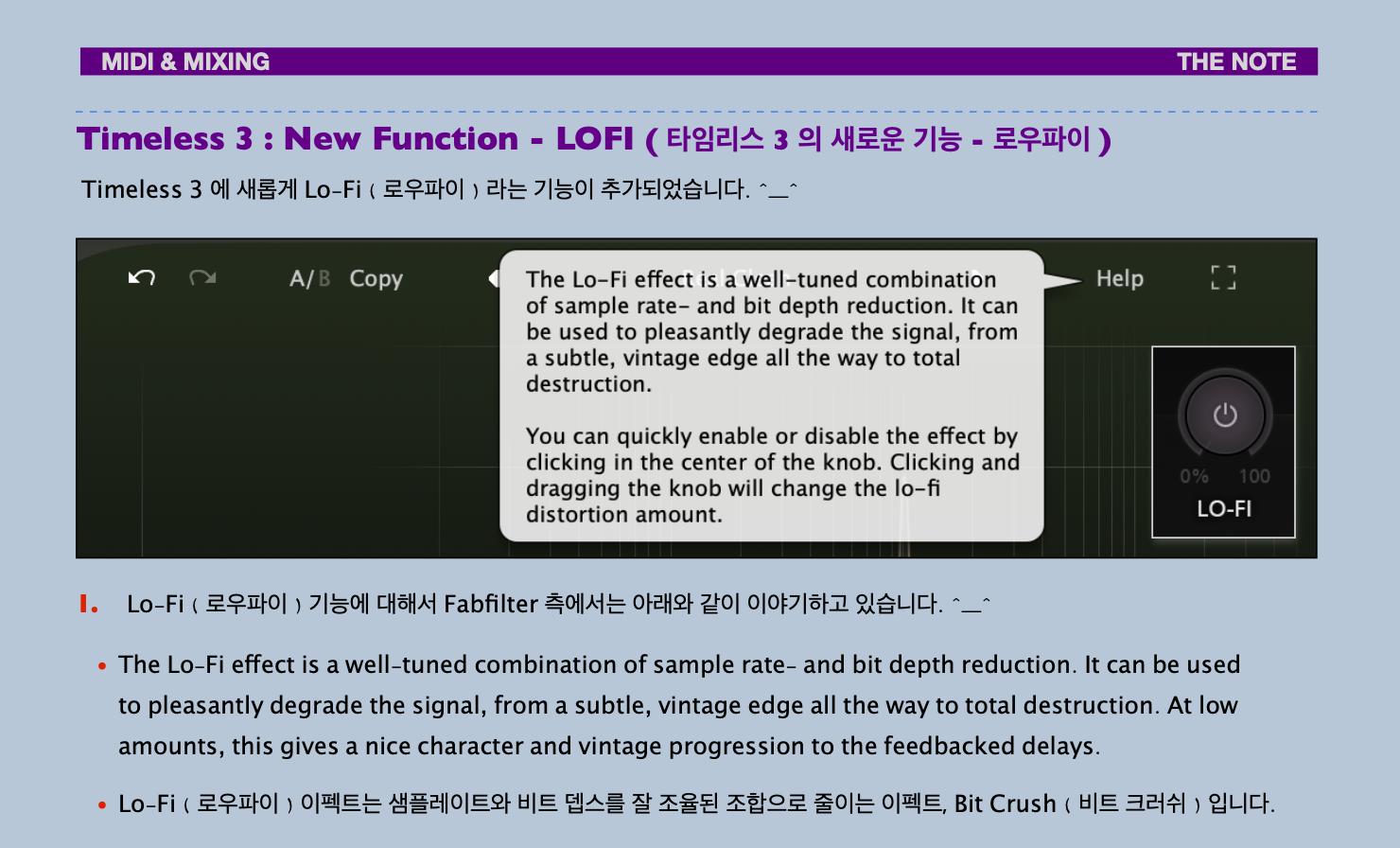


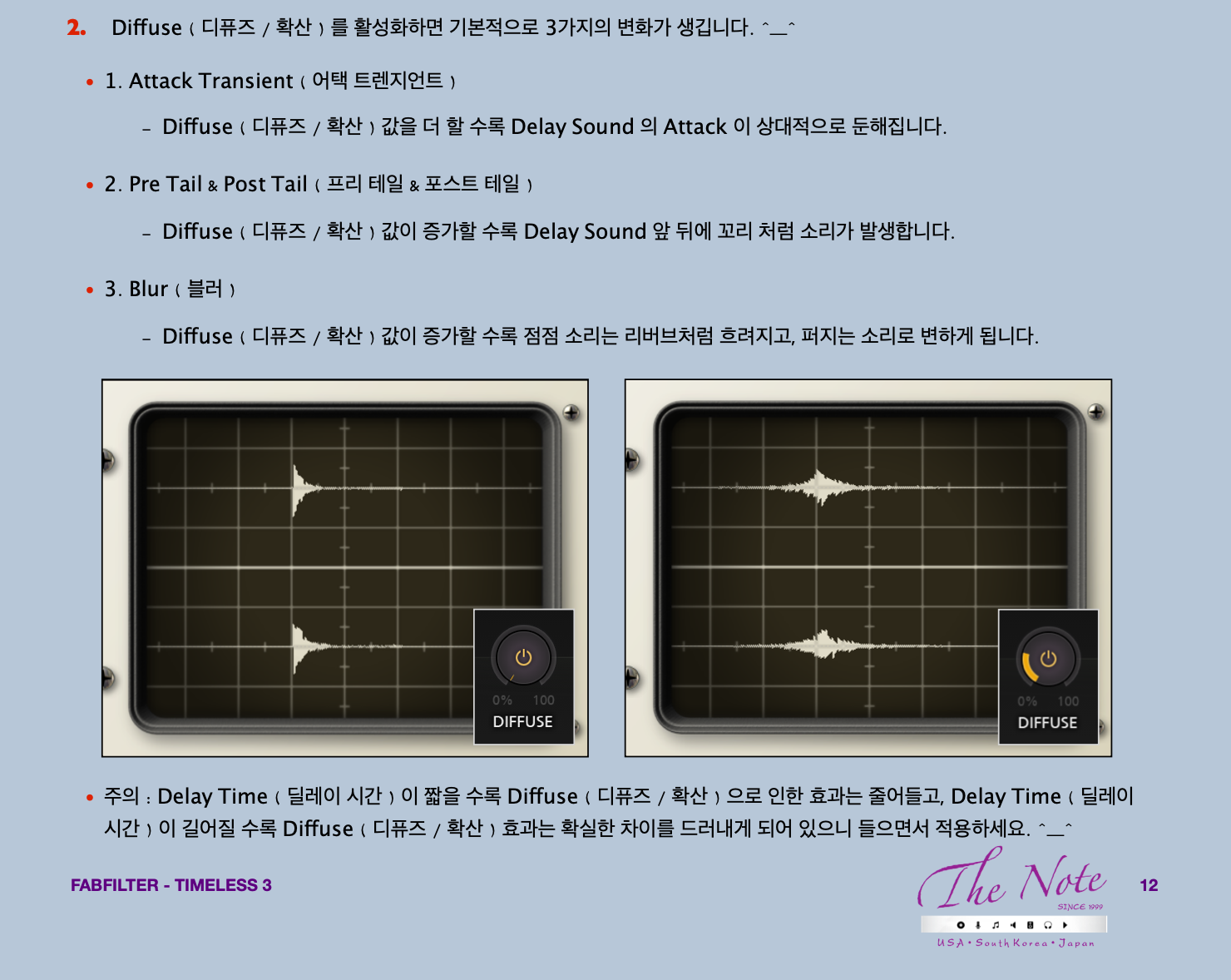
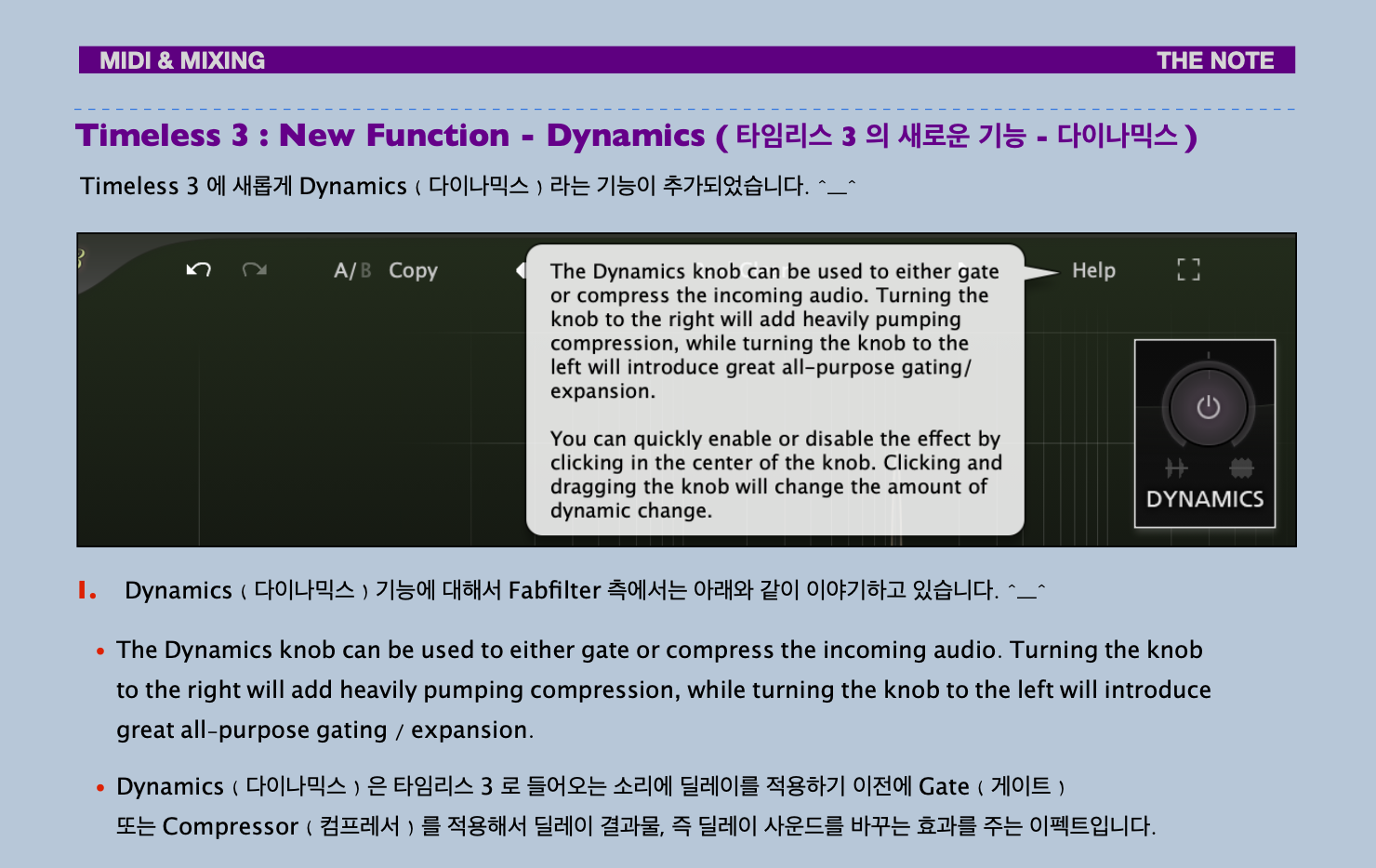
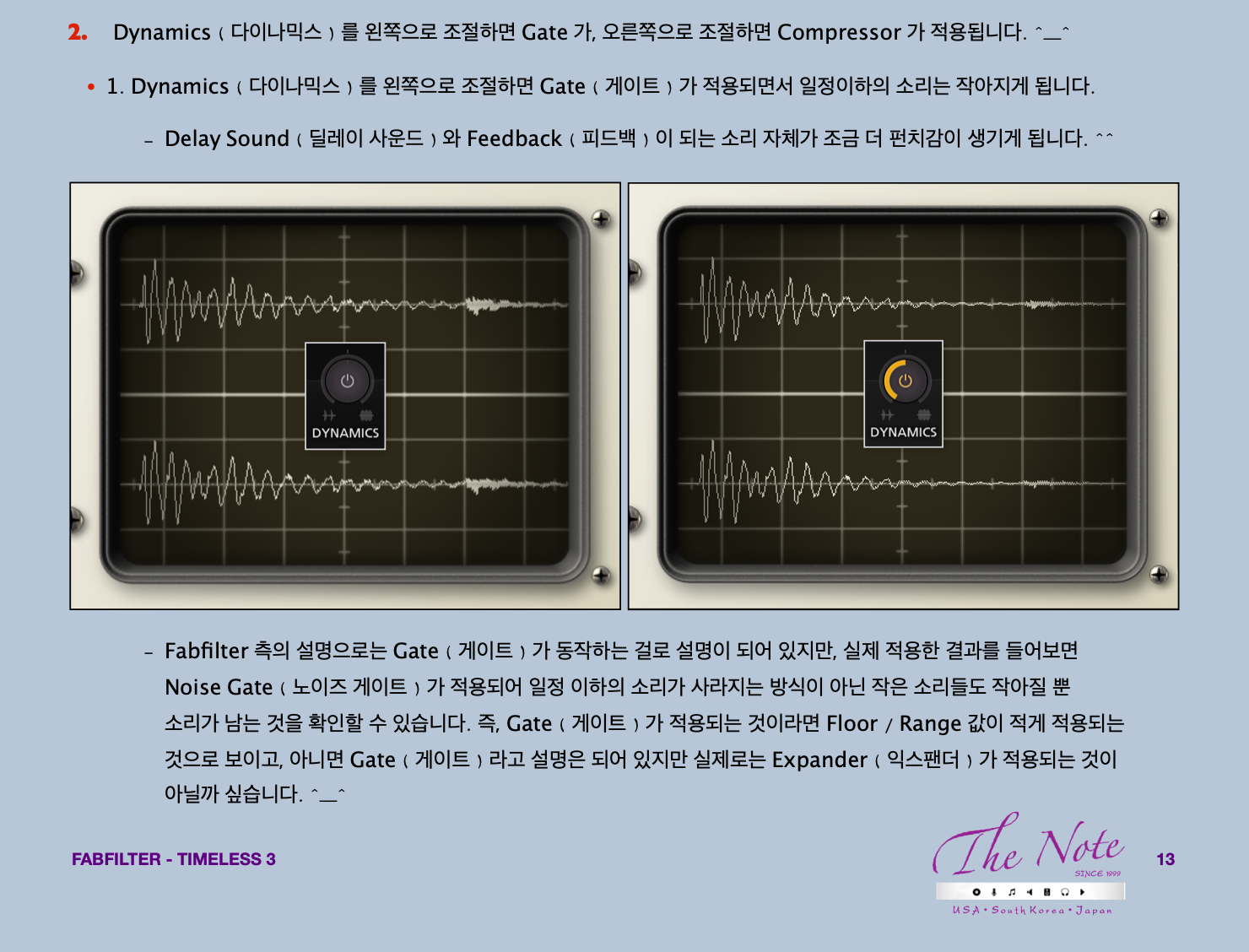
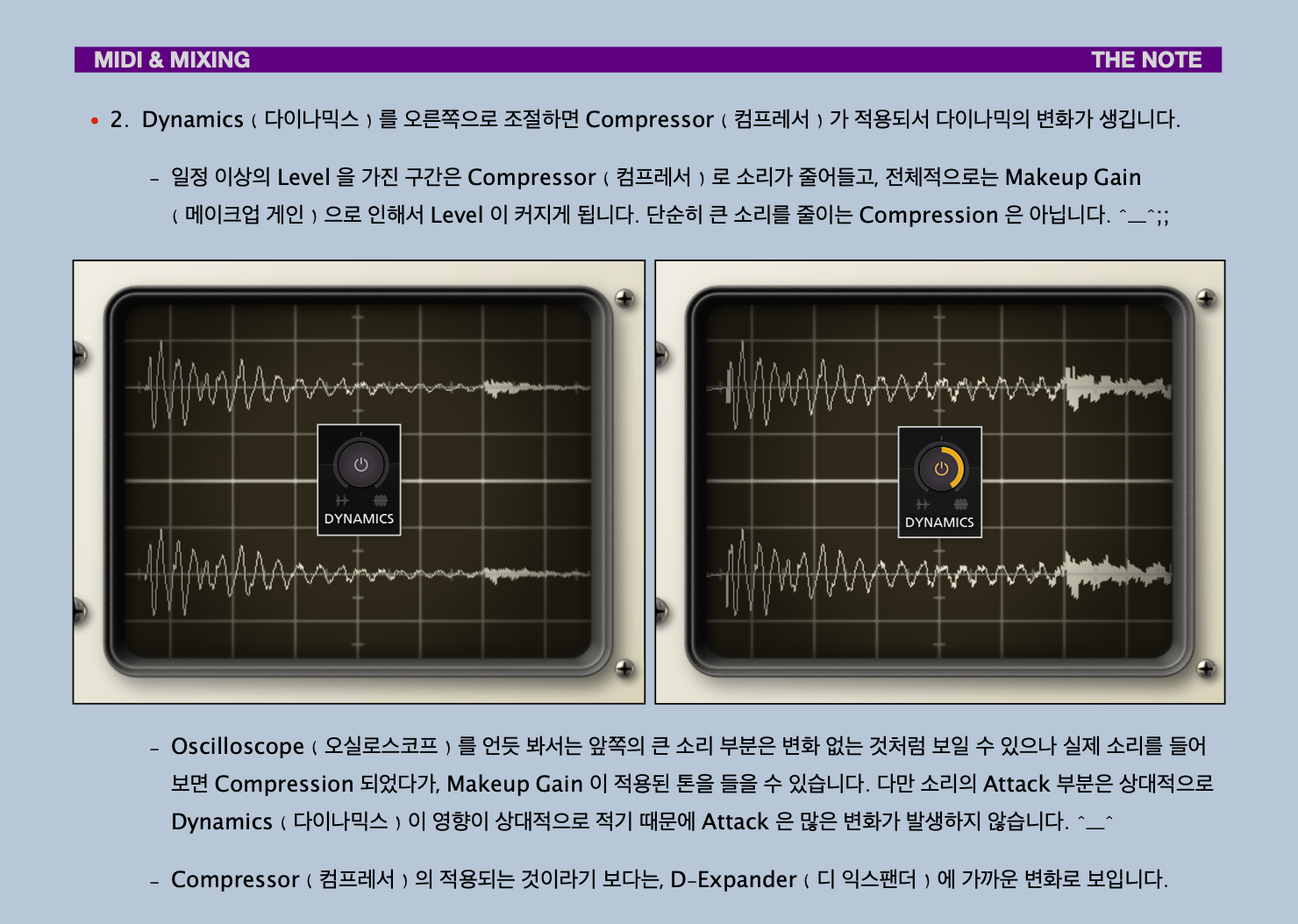

Fabfilter - Timeless 3 : Basic Guide ( 타임리스 3 : 기초 가이드 ) Fabfilter 에서 출시한 Timeless 3 는 Vintage Tape Delay 계열 플러그인으로 이전 버전인 Timeless 2 와는 조금은 다른 플러그인입니다. Timeless 3 가 어떤 플러그인인지, 그리고 무엇이 이전 버전과 다른지를 중점적으로 기초 가이드를 다루어 보겠습니다. ^_^ Fabfilter - Timeless 3 의 기본 특성 및 달라진 점… Not Anymore Clean Delay ( 더이상 투명 / 클린한 딜레이가 아닙니다. ) Fabfilter Timeless 2 는 설정 값을 조절하면, 착색 없는 Clean Delay 로서 사용할 수 있습니다. 그에 반해서 Timeless 3 는 기본 착색이 있는 딜레이 플러그인입니다. 그래서 Timeless 2 프리셋을 Timeless 3 에 사용할 수 있지만 같은 소리가 나지 않습니다. ^_^;; Workflow & GUI Change ( 이전에 비해서 이뻐지고 직관적인 (?) 워크플로우 로 바뀌었습니다. ) 공돌이가 만들었다고 GUI 로 이야기하던 Timeless 2 에 비해서 Timeless 3 는 더 세련되고 이쁜 디자인으로 바뀌었습니다. 하지만… 직관적이고, 이쁜 디자인으로 바뀌다보니 도리어 일부 기능은 직관적이지 못한 구조가 되긴 했습니다. ^_^:: Additional Function ( 기존의 모듈레이션 기능 외에도, 몇가지 기능들이 추가되었습니다. ) Drive / Lo-fi / Diffuse / Dynamic / Pitch Shift 기능이 추가되었고, Modulation 파트도 직관적으로 케이블을 연결해서 사용하는 방식의 에니메이션을 제공하여 사용의 편의를 제공하고 있습니다. Ping Pong Delay 로 사용할 수 있는 모드로 추가되었으며, 그외 소소하지만 쓰임새 있는 기능들이 추가되었으니 살펴보시면 좋을 듯 합니다. ^_^Timeless 3 : not anymore clean delay ( 타임리스 3 : 클린 딜레이가 아니다. ) Timeless 3 는 이전 Timeless 2 와는 달리 Clean Delay 로 사용할 수는 없습니다. ( 기본적으로 2 와 3 는 소리가 다릅니다. ) Timeless 3 는 모든 설정을 Off 하고 그저 Simple Delay 로 설정해도 아래와 같이 Harmonics Distortion 이 있습니다. 기본적으로 Timeless 3 를 통과하면 Sound Source ( 사운드 소스 ) 에 Odd Harmonics ( 홀수 배수 하모닉스 ) 가 더해지며, 더불어 Even Harmonics ( 짝수 배수 하모닉스 ) 도 더해집니다. ( Odd 가 Even 에 비해서 Level 이 높습니다. ) 쉽게 이야기해서 Timeless 3 를 사용하면 만들어지는 Delay Sound 에는 Saturation ( 착색 ) 이 더해진다는 뜻 입니다. ^_^ Timeless 3 는 저역 / 고역에 Filter 로 인한 소리의 변화와 아주 약간의 Soft Clipping ( 소프트 클리핑 ) 이 있습니다. Timeless 3 는 모든 Filter 설정을 Off ( 비활성화 ) 해도 기본적으로 저역과 고역에 Filter 가 걸려서 소리의 변화가 생깁니다. ^^ 또한 Nonlinear Dynamic Response ( 비선형 다이나믹 반응 ) 구조를 가지고 있으며, -12dB ~ -15dB 를 기점으로 Soft Clipping ( 소프트 클리핑 ) 이 더해지게 됩니다. 아마도 이 설정이 기본으로 된 것은 Vintage-Sounding Tape Delay ( 빈티지 소리가 나는 테이프 딜레이 ) 라는 Timeless 3 의 정체성을 위한 설정이 아닌가 합니다. ^_^ Timeless 3 : Basic Delay Function ( 타임리스 3 : 기본 딜레이 기능 ) Timeless 3 를 기본적인 Simple Delay ( 심플 딜레이 ) 부터 Advanced Delay 까지 다양하게 사용할 수 있습니다. ^_^ Delay Time ( 딜레이 시간 ) 설정 은 가운데 Knob 로 조절하거나, 바로 아래 있는 [ 5.0 ] 을 클릭해서 직접 입력할 수 있습니다. Delay Time ( 딜레이 시간 ) 설정을 Tempo Sync ( 템포 싱크 / 템포 연동 ) 모드로 하고 싶은 경우엔 Knob 오른쪽에 보이는 음표 모양 아이콘을 클릭하면 됩니다. Tempo Sync ( 템포 싱크 ) 모드는 ‘2분 음표, 4분 음표, 8분 음표, 16분 음표’ 기준으로 조절 가능하면 붓점 / 셋잇단 까지 설정해서 사용할 수 있습니다. ( Offset 기능 활용 가능 ) Tempo Sync ( 템포 싱크 ) 모드가 Free 로 설정되어 있으면 Tempo Non-sync ( 템포 비연동 ) 모드로 사용할 수 있습니다. Tempo Non-sync ( 템포 비연동 ) 모드 - Free 로 설정되어 있으면 Delay Time 을 원하는데로 직접 입력해서 사용할 수 있습니다. ^_^ Timeless 3 의 Feedback ( 피드백 ) 설정 은 Feedback 파트에서 입력할 수 있습니다. ^_^ 일반적인 Feedback ( 피드백 ) 을 주는 것은 Feedback Knob ( 피드백 노브 ) 를 돌리거나 더블 클릭해서 값을 입력하면 됩니다. Cross Feedback ( 크로스 피드백 ) 으로 사용하거나, 일반적인 Feedback 과 섞어서 사용하고자 할 경우 Cross 값을 조절해서 원하는 정도를 입력 해서 사용하면 됩니다. Cross Feedback ( 크로스 피드백 ) 값을 주면 Feedback 소스 부분의 색이 바뀝니다. Feedback ( 피드백 ) 관련해서 Timeless 2 와 Timeless 3 에서 설정할 수 있는 것이 조금 바뀌었습니다. ^_^;; Timeless 2 에서는 L/R Feedback, Cross Feedback 을 좌우 각각 원하는데로 설정할 수 있었던 반면 Timeless 3 에서는 Feedback Pan ( 피드백 팬 ) 으로 조절해야 합니다. 디자인이 바뀌면서 L/R Feedback 관련해서 이 부분이 바뀌었기 때문에 이전처럼 L/R Feedback 을 다르게 주고 싶은 경우엔 새로운 기능 - Feedback Pan ( 피드백 팬 ) 에 적응하셔야 합니다. ^_^::::: ( 바깥쪽 Knob 이 Feedback Pan 입니다. ) Feedback Phase Invert ( 피드백 위상 반전 ) 기능을 이용해서 L/R Feedback, Cross Feedback 의 좌우 위상을 원하는데로 뒤집어서 또 다른 Feedback Sound ( 피드백 사운드 ) 를 얻을 수 있습니다. ^_^ Feedback ( 피드백 ) 설정 부분에 보면 [ + ] 아이콘이 있는데 이 버튼을 누르면 [ - ] 로 바뀌면서 위상을 뒤집을 수 있습니다. L/R Feedback 의 왼쪽 / 오른쪽 각각 위상을 뒤집을 수 있습니다. ( 이 기능은 Timeless 2 에서도 있었습니다. ) Timeless 3 에는 Ping Pong Delay ( 핑퐁 딜레이 ) 설정 으로 Feedback 파트에서 입력할 수 있습니다. ^_^ 번개 모양 처럼 생긴 아이콘을 클릭해서 Ping Pong Delay ( 핑퐁 딜레이 ) 를 활성화할 수 있습니다. Ping Pong Delay ( 핑퐁 딜레이 ) 는 L/R Delay Time ( 왼쪽 / 오른쪽 딜레이 시간 ) 값과 Feedback ( 피드백 ) 값에 영향을 받습니다. 예를 들어서 L Delay Time 이 10ms 이고, R Delay Time 이 5ms 로 설정되어 있으면 Ping Pong Delay ( 핑퐁 딜레이 ) 간격은 10ms / 15ms / 25ms / 30ms / … 와 같이 적용됩니다. 그리고 Feedback ( 피드백 ) 값에 따라서 Ping Pong Delay ( 핑퐁 딜레이 ) 되는 길이와 정도가 바뀌게 됩니다. 그리고 Delay Pan 과 Feedback Pan 값을 조절해서 좌우 정도를 바꿀 수도 있습니다. Ping Pong L-R 설정이 되면 Right Channel Input 이 Mute 되고, Ping Pong R-L 은 반대로 Left Input 이 Mute 됩니다. Read Mode ( 읽기 모드 ) 설정 은 Timeless 3 의 작동 모드 설정입니다. ^_^ ( Timeless 2 에도 있는 기능입니다. ) Read Mode ( 읽기 모드 ) 는 Delay Time Knob 우측에 있는 Reel Tape 모양 아이콘 을 누르면 바꿀 수 있습니다. Read Mode ( 읽기 모드 ) 는 Tape Delay Behavior mode 와 Stretch mode 의 2가지 모드로 나눠집니다. Tape Delay Behavior mode ( 테이프 딜레이 작동 방식 모드 ) : 테이프 모드에서는 딜레이 타임을 바꾸었을때, Delay Sound ( 딜레이로 만들어진 소리 ) 가 Tape Machine ( 테이프 머신 ) 에서 들을 수 있는 것처럼 Pitch ( 음 높이 ) 가 변화되어 들리게 됩니다. : Read Mode 를 Tape mode 로 설정하고 Delay Time 을 Automation 또는 Modulation 하게 되면 Creative Delay Sound ( 자유롭고 다양한 변형을 할 수 있는 딜레이 사운드 ) 를 만들 수 있습니다. ^_^ Stretch mode ( 스크레치 모드 ) : 스크레치 모드에서는 딜레이 타임을 바꾸어도, Delay Sound ( 딜레이로 만들어진 소리 ) 의 Pitch ( 음 높이 ) 는 변화하지 않으며, 대신 변화에 맞춰서 Timeless 3 가 딜레이 사운드를 느리게 또는 빠르게 합니다. Delay Freeze ( 딜레이 프리즈 / 딜레이 사운드 고정 ) 설정 역시 Timeless 2 부터 있던 기능입니다. ^_^ Delay Freeze ( 딜레이 프리즈 ) 기능은 눈꽃 모양의 아이콘 을 클릭해서 활성화할 수 있습니다. Delay Freeze ( 딜레이 프리즈 ) 기능이 활성화되는 시점의 Delay Sound 만 Delay / Feedback 이 되는 기능입니다. Delay Freeze ( 딜레이 프리즈 ) 기능이 활성화되면 이후에 기존에 Delay Buffer ( 딜레이 하기 위해 기록된 사운드 ) 만을 Delay 하게 되고, 비활성화하기 전까지는 새로운 소리를 Delay Buffer 로 받아 들이지 않습니다. 예를 들면 [ 딜레이 이 이 이 이 이 ] 같은 Delay Sound 를 만들 수 있다는 뜻입니다. ^_^ Timeless 3 : New Function - Taps ( 타임리스 3 의 새로운 기능 - 탭 ) Timeless 3 에 새롭게 Taps ( 탭 ) 이라는 기능이 추가되었습니다. ^_^ Taps ( 탭 ) 기능은 Timeless 3 의 좌측 상단에 있는 Taps 라는 버튼과 그 옆 삼각형을 이용해서 활성화 / 초기화할 수 있습니다. SoundToys 의 Echoboy 플러그인의 Rhythm Echo 모드를 사용해보신 분이나 Logic Pro X 의 Delay Designer 를 사용해보신 분이라면 바로 ‘ 어~ 이 기능!!! ’ 이라고 할 수 있을 유용한 기능이 Timeless 3 에 추가되었습니다. ^_^ 쉽게 이야기해서 Feedback 이 아닌 여러개의 딜레이를 직접 설정해서 사용할 수 있게 해주는 기능입니다. Taps 버튼을 클릭하면 직접 Delay Tap 을 추가할 수 있는 기능이 활성화됩니다. ^_^ Delay Tap 은 [ + ] 버튼을 눌러서 추가할 수 있고, 각각의 Tap 은 Volume / Timing / Pan 을 조절할 수 있습니다. 개인적으로 아쉬운 것은 Tap 의 Delay Time 을 직접 입력할 수는 없고, Delay Time 설정한 것의 % 로만 입력할 수 있어서 이점이 이후에 개선되면 좋겠다 싶기는 합니다. ^_^:::: 여러 개의 Tap 을 만들어주어서 직접 원하는 Delay Shape / Delay Decay 를 정할 수 있는 것이 이 기능의 가장 큰 장점이라고 할 수 있습니다. ^_^ SoundToys 의 Echoboy 를 사용하는 분들이 가장 좋아하는 기능 중 하나가 Rhythm Echo 인 이유도 Delay Decay 조절 기능이기 때문에 Timeless 3 에 Taps 기능이 도입된 건 가장 큰 변화 중 하나가 아닐까 싶습니다. ^_^ Timeless 3 : New Function - Drive ( 타임리스 3 의 새로운 기능 - 드라이브 ) Timeless 3 에 새롭게 Drive ( 드라이브 ) 라는 기능이 추가되었습니다. ^_^ Drive ( 드라이브 ) 기능에 대해서 Fabfilter 측에서는 아래와 같이 이야기하고 있습니다. ^_^ Drive Knob sets the level at which the input is driven. Higher amounts will make the internal saturation of delay more apparent. 드라이브 노브는 Delay Sound ( 딜레이 사운드 ) 가 더 잘 드러날 수 있도록 내부 착색을 더해 주는 기능입니다. ^^ Drive ( 드라이브 ) 를 활성화하면 기본적으로 3가지의 변화가 생깁니다. ^_^
1. Dynamic Response ( 다이나믹 반응 ) Drive Knob ( 드라이브 노브 ) 값을 더 할 수록 Soft Clipping ( 소프트 클립핑 ) 현상이 두드러지게 됩니다. 물론 기본적으로 Drive 값을 더할 수록 전체적인 Delay Sound 의 Level 이 증가합니다. 2. Frequency Response ( 대역 반응 ) Drive ( 드라이브 ) 기능을 활성화하면 Delay Sound ( 딜레이 사운드 ) 는 기본적으로 5 kHz 이상에 Boost 가 발생하며, 전체 레벨은 살짝 감소합니다. 하지만 Harmonics Distortion ( 하모닉스 디스토션 ) 으로 인해서 체감 볼륨은 그리 많이 감소하지 않습니다. ( Drive 값이 높을 수록 Boost 되는 형태는 바뀝니다. ) 더불어서 Drive ( 드라이브 ) 값을 높은 경우엔 Soft Clipping ( 소프트 클립핑 ) 으로 인해서 높은 Level 구간의 Audio 에 Clipping Distortion ( 클립핑 디스토션 ) 이 추가로 발생하게 됩니다. Drive ( 드라이브 ) 값이 30% 이상이 되면 50 Hz 이하에도 Boost 현상이 발생하게 됩니다. 3. Harmonics Distortion ( 하모닉스 디스토션 / 배음 착색 ) Drive ( 드라이브 ) 기능을 활성화하면 Harmonics Distortion ( 배음 착색 ) 이 더 많이 발생합니다. Harmonics Distortion ( 배음 착색 ) 은 기본적으로 높은 Level 이나 Drive 값이 증가하면 더 많이 발생합니다. Harmonics Distortion ( 하모닉스 디스토션 ) 은 Dynamic Response ( 다이나믹 반응 ) 및 Soft Clipping 과도 연관되어 있는 것이기 때문에 Timeless 3 로 들어오는 Audio Signal 의 Peak Level / RMS Level 을 고려해야 합니다. ^_^ Timeless 3 - Input / Output Level Control Timeless 3 는 플러그인 우측 하단에 보면 Input / Output Level 을 조절할 수 있는 기능이 있는데 이를 이용하면 Timeless 3 의 Delay Sound ( 딜레이 사운드 ) 를 바꿀 수 있습니다. 정확히는 Drive 기능을 활성화하게 되면 Input Level ( 인풋 레벨 ) 에 따라서 Delay Sound Tone ( 딜레이 사운드 톤 ) 이 바뀌게 됩니다. ^_^ Timeless 3 : New Function - LOFI ( 타임리스 3 의 새로운 기능 - 로우파이 ) Timeless 3 에 새롭게 Lo-Fi ( 로우파이 ) 라는 기능이 추가되었습니다. ^_^ Lo-Fi ( 로우파이 ) 기능에 대해서 Fabfilter 측에서는 아래와 같이 이야기하고 있습니다. ^_^ The Lo-Fi effect is a well-tuned combination of sample rate- and bit depth reduction. It can be used to pleasantly degrade the signal, from a subtle, vintage edge all the way to total destruction. At low amounts, this gives a nice character and vintage progression to the feedbacked delays. Lo-Fi ( 로우파이 ) 이펙트는 샘플레이트와 비트 뎁스를 잘 조율된 조합으로 줄이는 이펙트, Bit Crush ( 비트 크러쉬 ) 입니다. Lo-Fi ( 로우파이 ) 값에 따라서 딜레이 사운드의 톤의 변화가 상당히 달라지게 됩니다. 1. Lo-Fi ( 로우파이 ) : 0 % ~ 10 %Subtle & Vintage Edge : 아주 미묘하게 샘플 레이트와 비트 뎁스를 다운시켜서 빈티지한 톤을 만들어줍니다. ^_^ 2. Lo-Fi ( 로우파이 ) : 10 % ~ 35 % Vintage Edge : 톤의 변화가 인지되기 시작하는 구간이지만, 비트 크러쉬의 톤이 많이 느껴지지는 않습니다. ^_^ 3. Lo-Fi ( 로우파이 ) : 35 % ~ 50 % Bit Crushing Start : 비트 크러쉬로 인한 톤의 변화가 슬슬 느껴지기 시작하는 구간입니다. ^_^ 4. Lo-Fi ( 로우파이 ) : 50 % ~ 60 % A little more Bit Crushing : 조금씩 비트 크러쉬한 톤이 과해지기 시작합니다. ^_^ 5. Lo-Fi ( 로우파이 ) : 60 % ~ 80 Aggressive Bit Crushing : 상당히 공격적인 비트 크러쉬의 사운드를 들을 수 있습니다. ^_^ 6. Lo-Fi ( 로우파이 ) : 80 % ~ 90 % Hard : 원 음의 톤을 더이상 연상하기 어려울 정도의 비트 크러쉬가 적용됩니다. ^_^ 7. Lo-Fi ( 로우파이 ) : 90 % ~ 100 % Just… : 직접 들어보세요 ^_^ 샘플 레이트도… 비트 뎁스도 정많 많이 변화하면 이렇게 됩니다. ^_^ Timeless 3 : New Function - DIFFUSE ( 타임리스 3 의 새로운 기능 - 디퓨즈 / 확산 ) Timeless 3 에 새롭게 Diffuse ( 디퓨즈 / 확산 ) 라는 기능이 추가되었습니다. ^_^ Diffuse ( 디퓨즈 / 확산 ) 기능에 대해서 Fabfilter 측에서는 아래와 같이 이야기하고 있습니다. ^_^ The Diffuse knob sets the diffusion of the internal delay buffer, beautifully blurring the delayed and feedbacked audio. At low amounts, this affects transients mainly, but using large amount results in lush, reverb-like effects. Diffuse ( 디퓨즈 / 확산 ) 이펙트는 딜레이 사운드를 선명하게 또는 리버브처럼 흐릿하게 만들어주는 기능입니다. ^_^ Diffuse ( 디퓨즈 / 확산 ) 를 활성화하면 기본적으로 3가지의 변화가 생깁니다. ^_^ 1. Attack Transient ( 어택 트렌지언트 ) Diffuse ( 디퓨즈 / 확산 ) 값을 더 할 수록 Delay Sound 의 Attack 이 상대적으로 둔해집니다. 2. Pre Tail & Post Tail ( 프리 테일 & 포스트 테일 ) Diffuse ( 디퓨즈 / 확산 ) 값이 증가할 수록 Delay Sound 앞 뒤에 꼬리 처럼 소리가 발생합니다. 3. Blur ( 블러 ) Diffuse ( 디퓨즈 / 확산 ) 값이 증가할 수록 점점 소리는 리버브처럼 흐려지고, 퍼지는 소리로 변하게 됩니다. 주의 : Delay Time ( 딜레이 시간 ) 이 짧을 수록 Diffuse ( 디퓨즈 / 확산 ) 으로 인한 효과는 줄어들고, Delay Time ( 딜레이 시간 ) 이 길어질 수록 Diffuse ( 디퓨즈 / 확산 ) 효과는 확실한 차이를 드러내게 되어 있으니 들으면서 적용하세요. ^_^ Timeless 3 : New Function - Dynamics ( 타임리스 3 의 새로운 기능 - 다이나믹스 ) Timeless 3 에 새롭게 Dynamics ( 다이나믹스 ) 라는 기능이 추가되었습니다. ^_^ Dynamics ( 다이나믹스 ) 기능에 대해서 Fabfilter 측에서는 아래와 같이 이야기하고 있습니다. ^_^ The Dynamics knob can be used to either gate or compress the incoming audio. Turning the knob to the right will add heavily pumping compression, while turning the knob to the left will introduce great all-purpose gating / expansion. Dynamics ( 다이나믹스 ) 은 타임리스 3 로 들어오는 소리에 딜레이를 적용하기 이전에 Gate ( 게이트 ) 또는 Compressor ( 컴프레서 ) 를 적용해서 딜레이 결과물, 즉 딜레이 사운드를 바꾸는 효과를 주는 이펙트입니다. Dynamics ( 다이나믹스 ) 를 왼쪽으로 조절하면 Gate 가, 오른쪽으로 조절하면 Compressor 가 적용됩니다. ^_^ 1. Dynamics ( 다이나믹스 ) 를 왼쪽으로 조절하면 Gate ( 게이트 ) 가 적용되면서 일정이하의 소리는 작아지게 됩니다. Delay Sound ( 딜레이 사운드 ) 와 Feedback ( 피드백 ) 이 되는 소리 자체가 조금 더 펀치감이 생기게 됩니다. ^^ Fabfilter 측의 설명으로는 Gate ( 게이트 ) 가 동작하는 걸로 설명이 되어 있지만, 실제 적용한 결과를 들어보면 Noise Gate ( 노이즈 게이트 ) 가 적용되어 일정 이하의 소리가 사라지는 방식이 아닌 작은 소리들도 작아질 뿐 소리가 남는 것을 확인할 수 있습니다. 즉, Gate ( 게이트 ) 가 적용되는 것이라면 Floor / Range 값이 적게 적용되는 것으로 보이고, 아니면 Gate ( 게이트 ) 라고 설명은 되어 있지만 실제로는 Expander ( 익스팬더 ) 가 적용되는 것이 아닐까 싶습니다. ^_^ 2. Dynamics ( 다이나믹스 ) 를 오른쪽으로 조절하면 Compressor ( 컴프레서 ) 가 적용되서 다이나믹의 변화가 생깁니다. 일정 이상의 Level 을 가진 구간은 Compressor ( 컴프레서 ) 로 소리가 줄어들고, 전체적으로는 Makeup Gain ( 메이크업 게인 ) 으로 인해서 Level 이 커지게 됩니다. 단순히 큰 소리를 줄이는 Compression 은 아닙니다. ^_^;; Oscilloscope ( 오실로스코프 ) 를 언듯 봐서는 앞쪽의 큰 소리 부분은 변화 없는 것처럼 보일 수 있으나 실제 소리를 들어보면 Compression 되었다가, Makeup Gain 이 적용된 톤을 들을 수 있습니다. 다만 소리의 Attack 부분은 상대적으로 Dynamics ( 다이나믹스 ) 이 영향이 상대적으로 적기 때문에 Attack 은 많은 변화가 발생하지 않습니다. ^_^ Compressor ( 컴프레서 ) 의 적용되는 것이라기 보다는, D-Expander ( 디 익스팬더 ) 에 가까운 변화로 보입니다.






